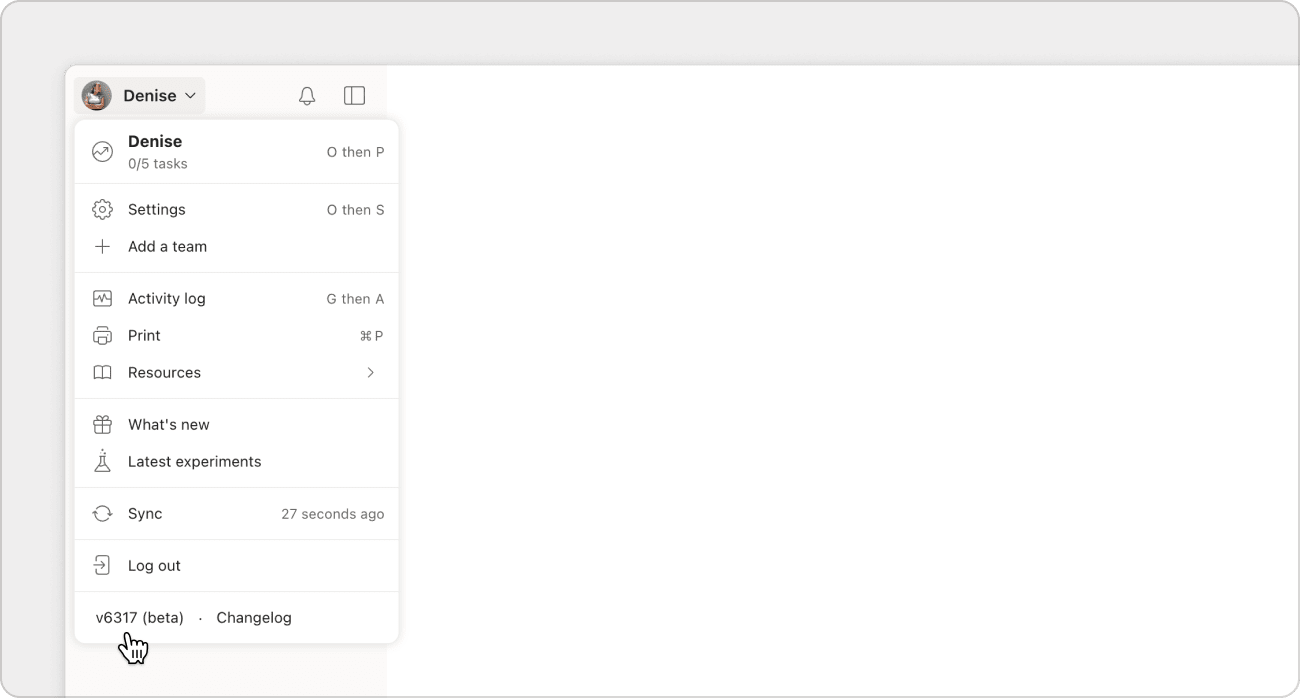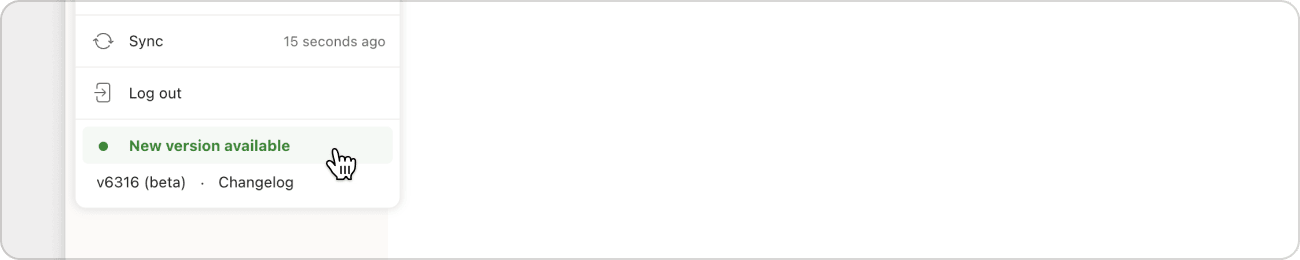We brengen regelmatig versie-updates uit om ervoor te zorgen dat de Todoist-apps soepel blijven werken. Deze updates kunnen nieuwe product- of beveiligingsfuncties, verbeteringen en bugfixes bevatten.
Controleer het versienummer van je app
Als je niet zeker weet of je de nieuwste versie hebt, is hier hoe je het versienummer van de app kan controleren:
Open Todoist in een browser en klik op je avatar linksboven. Het versienummer staat onderaan het menu. Als je een verouderde versie gebruikt, toont Todoist een groene melding "Nieuwe versie beschikbaar" en een oranje icoon op je avatar.
De Todoist web-app updaten
Om de Todoist web-app te updaten:
- Log in op je account in een browser.
- Klik op je avatar links bovenin.
- Klik op de melding "Nieuwe versie beschikbaar", indien er een is.
- Wacht op de installatie van de update en Todoist om opnieuw te laden.
Notitie
Wanneer je de Todoist web-app updatet, moet je deze stappen herhalen wanneer je Todoist voor macOS of Todoist voor Windows gebruikt.
De Todoist desktop- en mobiele apps updaten
Updates voor de Todoist desktop- en mobiele apps kunnen verbeteringen bevatten voor notificaties, widgets, beveiliging of functies zoals de sneltoets voor Snel toevoegen.
Als je Todoist voor macOS van de website hebt gedownload, worden updates automatisch op de achtergrond gedownload en geïnstalleerd wanneer je de app afsluit. De app heeft 10 seconden of meer nodig om de update te installeren.
Als je de desktop-app handmatig opnieuw moet installeren:
- Sluit de Todoist-app af (⌘Q of Command + Q).
- Sleep de app van de map Apps naar de Prullenmand.
- Download de nieuwste versie.
- Installeer de Todoist-app opnieuw.
- Log in op je Todoist-account.
Als je Todoist vanaf de Mac App Store hebt gedownload, volg je deze stappen om de app handmatig te updaten.
Krijg hulp
Als je problemen ervaart met het updaten naar de nieuwste versie van de web-app, desktop-app of mobiele apps van Todoist, contacteer ons dan.